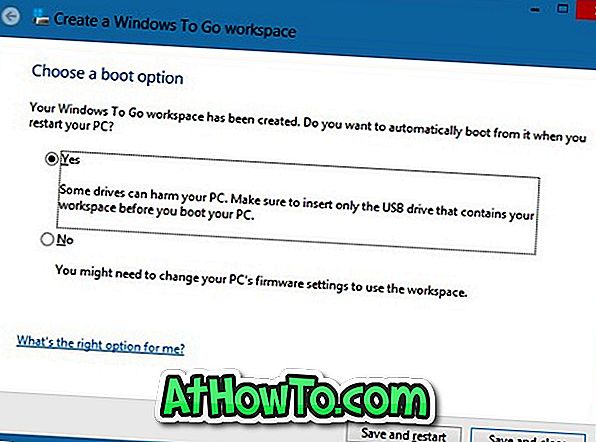O několik týdnů později jsme informovali o dostupnosti 90denní zkušební verze systému Windows 8 Enterprise edition pro vývojáře a spotřebitele, kteří chtějí otestovat sestavení RTM. Kromě všech funkcí v edici Windows 8 Pro obsahuje edice Enterprise mnoho dalších funkcí.

Jedna funkce, která byla zavedena ve Windows 8 a dostupná pouze v edici Enterprise, je Windows To Go. Systém Windows To Go je podniková funkce, která umožňuje spouštění a spouštění systému Windows z jednotky USB.
Uživatelé, kteří používají 90denní zkušební kopii systému Windows 8 Enterprise, mohou tuto funkci využít. Chcete-li vytvořit disk Windows To Go, postupujte podle níže uvedených pokynů.
Co potřebuješ:
# Jednotka USB, 32 GB nebo větší
# Windows 8 Enterprise vydání DVD nebo ISO soubor
# PC se systémem Windows 8 Enterprise edition
# 7-Zip, PeeZip nebo WinZip software
Všimněte si prosím, že společnost Microsoft doporučuje používat disk USB 3.0 s certifikací Windows To Go od společnosti Kingston nebo Super Talent.
Postup:
Krok 1: Spusťte proceduru extrahováním souboru install.wim do složky. Install.wim se nachází v adresáři Zdroje vašeho souboru Windows 8 DVD / ISO. Pokud máte soubor ISO, klepněte pravým tlačítkem myši na soubor ISO, který chcete připojit (viz způsob připojení souboru ISO ve Windows 8), otevřete nový virtuální disk, který se zobrazí v počítači, otevřete složku Zdroje a vyhledejte soubor install.wim.
Můžete použít 7-Zip (zdarma), WinZip nebo PeeZip (zdarma) extrahovat install.wim. Otevřete 7-Zip, WinZip nebo PeeZip s administrátorskými právy a pak použijte funkci extraktu pro bezpečné extrahování všech souborů z install.wim do složky.

Krok 2: Připojte jednotku flash k počítači se systémem Windows 8 Enterprise Edition.
Krok 3: Stiskněte klávesy Windows + W, do vyhledávacího pole zadejte Windows To Go a stiskněte klávesu Enter pro spuštění Průvodce vytvořením Windows To Go Workplace.
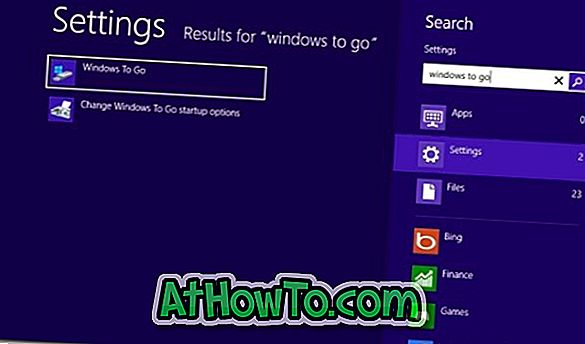
Krok 4: Vyberte jednotku USB, kterou jste vložili, a vytvořte systém Windows To Go a klepněte na tlačítko Další .
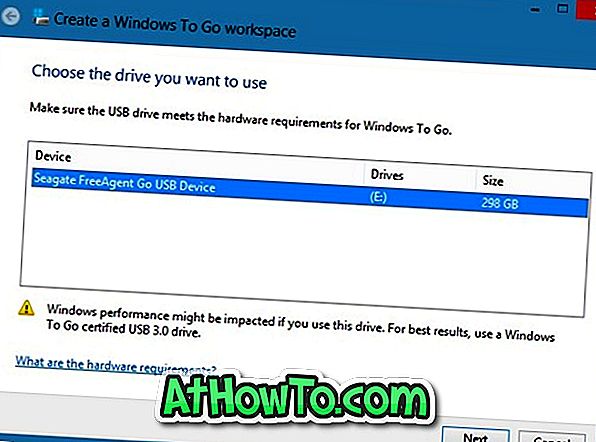
Krok 5: V tomto kroku musíte procházet dříve extrahované soubory install.wim. Klepněte na tlačítko Přidat umístění hledání a vyhledejte složku, do které jste uložili soubory extrahované ze souboru install.wim. Vyberte složku a klepněte na tlačítko Otevřít pro načtení obrázku.
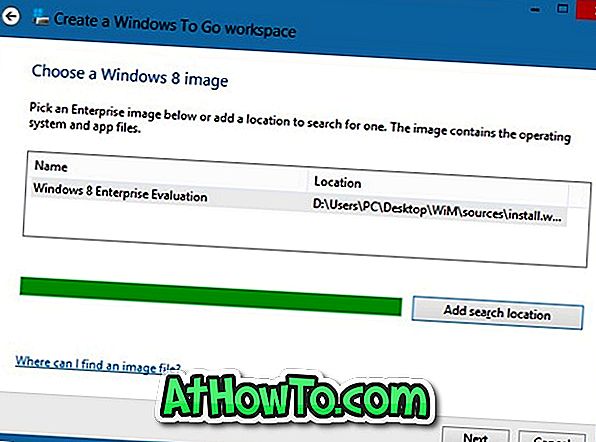
Pokračujte klepnutím na tlačítko Další.
Krok 6: V následujícím kroku budete vyzváni k zadání hesla pro ochranu pracoviště Windows To Go s šifrováním BitLocker. Chcete-li pokračovat, zadejte heslo a klepněte na tlačítko Další. Dalším krokem je pokračování kliknutím na tlačítko Přeskočit .
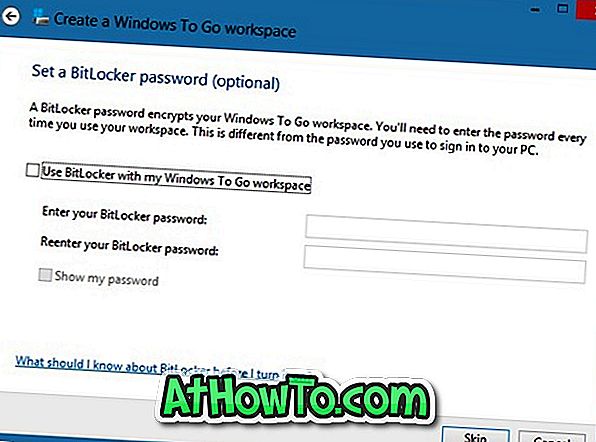
Krok 7: Nakonec klikněte na tlačítko Vytvořit a začněte vytvářet disk Windows To Go. Postup může chvíli trvat. Po dokončení můžete připojit disk Windows To Go k počítači a otestovat jej.
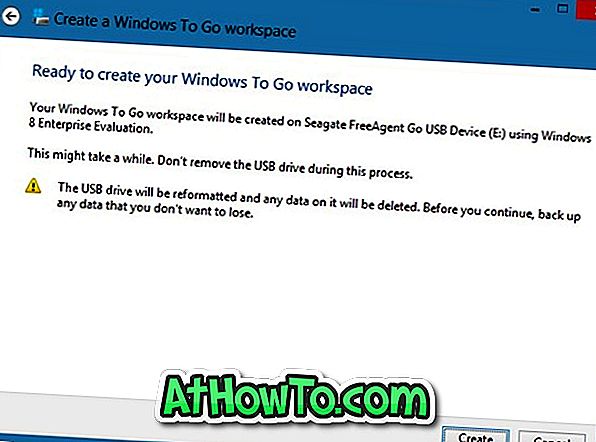
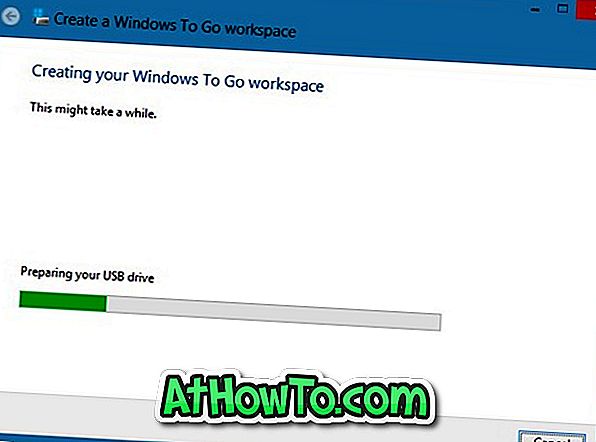
Krok 8: Když se vás zeptá „Chcete se po restartu počítače automaticky spustit z počítače?“, Vyberte možnost Ano, aby se automaticky spouštěla z počítače. Jsi hotov!